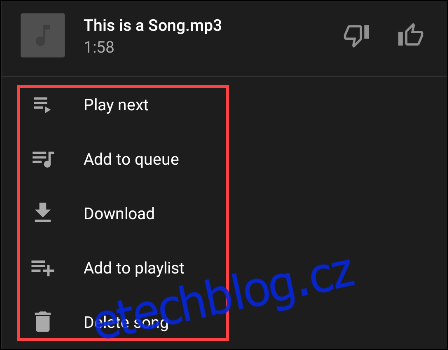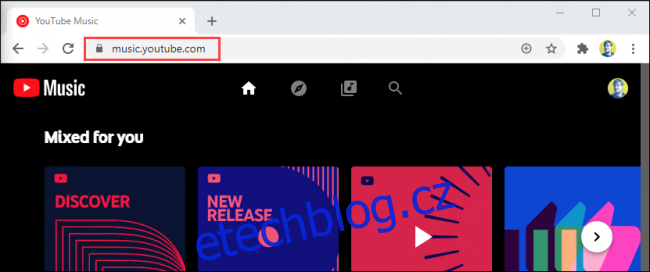YouTube Music patří společnosti Google náhrada za Google Play Music. Služba slouží především ke streamování hudby z knihovny YouTube, ale do cloudu můžete nahrávat i své vlastní melodie. Zde je návod, jak nahrát a spravovat hudební knihovnu.
Pokud jste byli uživatelem Hudby Google Play, přenesením účtu do YouTube Music se přenese i vaše nahraná hudba. Noví uživatelé YouTube Music mohou snadno nahrávat hudbu do YouTube Music v několika krocích. Vaši nahranou hudbu lze streamovat z aplikace YouTube Music na jakémkoli zařízení.
Table of Contents
Jak nahrát hudbu do YouTube Music
Nahrání hudby do účtu YouTube Music lze provést pouze prostřednictvím webového prohlížeče v počítači, nikoli prostřednictvím telefonu. Chcete-li začít, přejděte na music.youtube.com ve webovém prohlížeči, jako je Chrome.
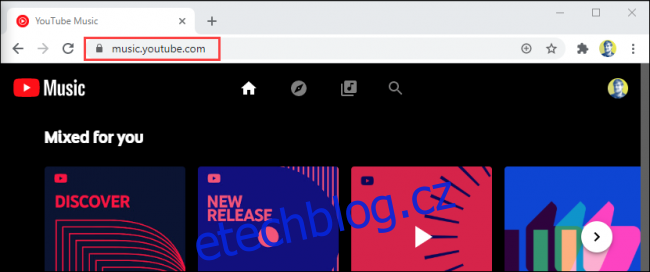
Poté klikněte na svou profilovou fotku v pravém horním rohu.
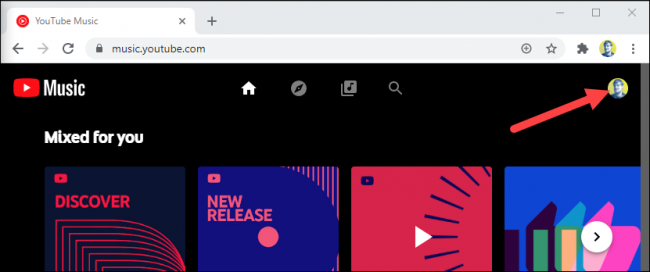
Z nabídky vyberte „Nahrát hudbu“.

Otevře se okno prohlížeče souborů. Přejděte do složky obsahující hudbu, kterou chcete nahrát. V tomto případě používáme složku „Music“.
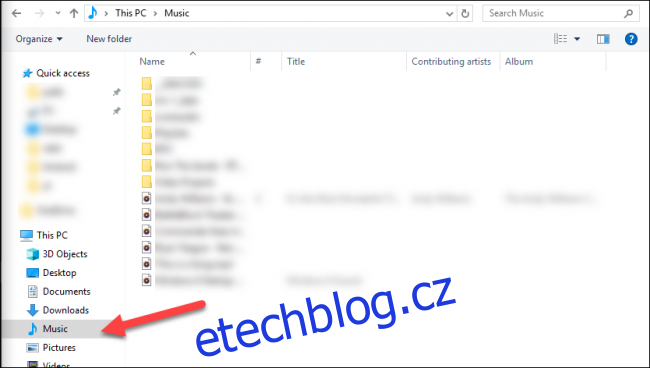
Vyberte všechny hudební soubory, které chcete nahrát. Více souborů můžete vybrat tak, že při výběru podržíte klávesu Ctrl na Windows nebo Cmd na Macu.
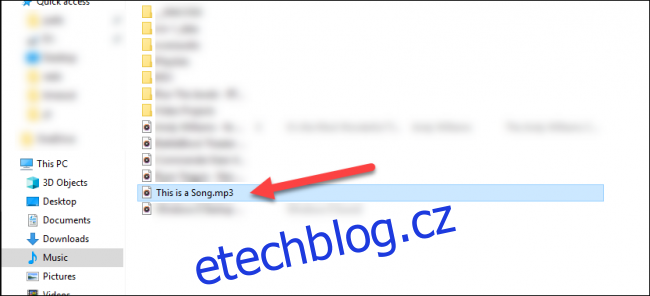
Jakmile vyberete všechny hudební soubory, klikněte na tlačítko „Otevřít“.

YouTube Music vás nyní požádá, abyste si přečetli její „Zásady použití“. Pokud souhlasíte s právním dokumentem, klikněte na „Přijmout“.
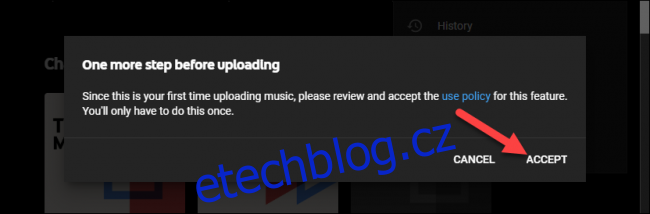
Průběh nahrávání hudebních souborů se zobrazí v levém dolním rohu stránky.
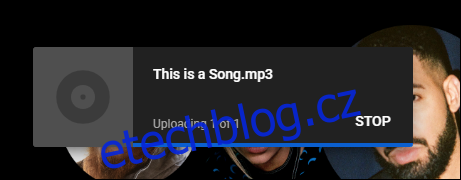
Po dokončení nahrávání budou hudební soubory zpracovány. Kliknutím na tlačítko „Přejít do knihovny“ zobrazíte veškerou nahranou hudbu.
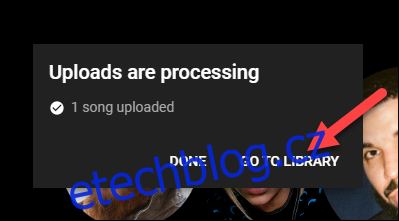
Jak zobrazit a spravovat nahranou hudbu
Veškerou svou nahranou hudbu můžete zobrazit na jednom místě ve své knihovně v aplikaci YouTube Music. To lze provést z počítače, iPhonu, iPadu nebo zařízení Android.
Zobrazení a správa nahrané hudby ve vašem počítači
Na počítači přejděte na music.youtube.com ve webovém prohlížeči, jako je Chrome.
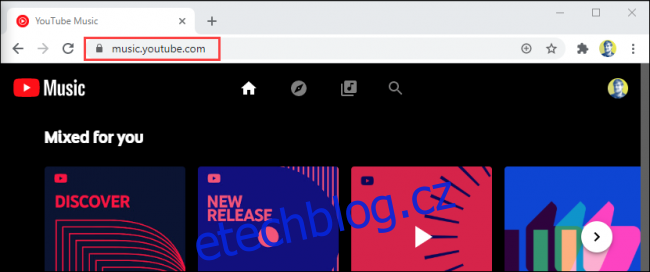
Kliknutím na třetí ikonu zleva v horní části obrazovky přejdete do své knihovny.
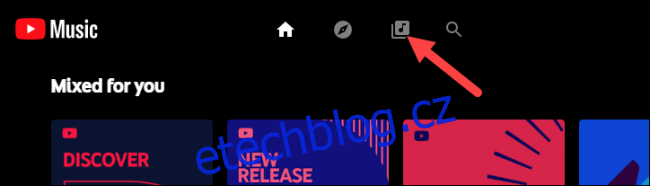
Vaše hudba je rozdělena do dvou sekcí: YouTube Music a Uploads. Vyberte rozevírací nabídku a klikněte na „Nahrání“, pokud již není zobrazena.
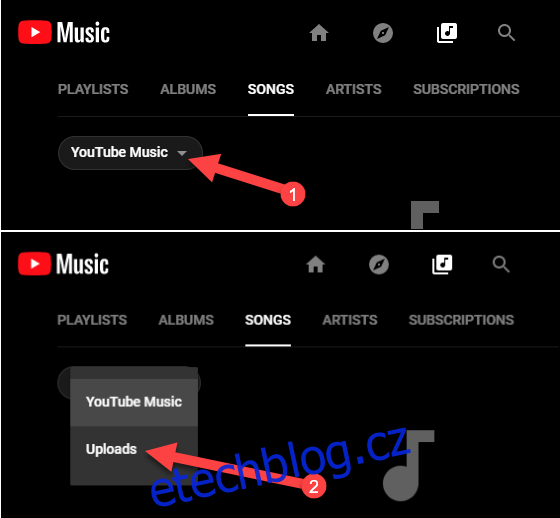
Chcete-li skladbu spravovat, najeďte na ni myší a klikněte na ikonu nabídky se třemi tečkami.
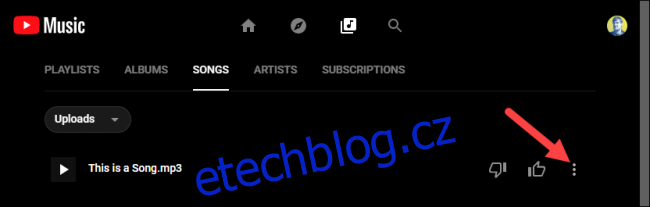
Z nabídky si můžete vybrat „Play Next“, „Add to Queue“, „Add to Playlist“ nebo „Delete Song“.
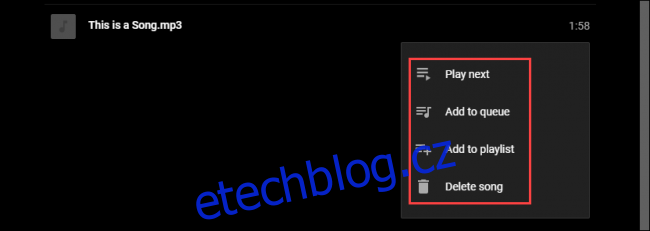
Zobrazte a spravujte nahranou hudbu na iPhonu, iPadu nebo Androidu
Na tvé iPhone, iPad, nebo Android zařízení, otevřete aplikaci YouTube Music a klepněte na kartu „Knihovna“ ve spodní liště.
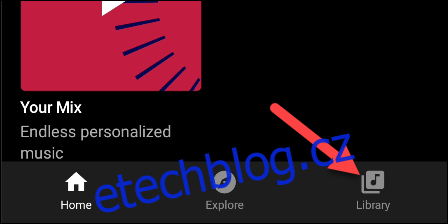
Pokud aplikaci používáte poprvé, můžete být požádáni, abyste povolili YouTube Music přehrávat zvukové soubory z vašeho zařízení. Klepněte na „Nyní ne“ pro ignorování.
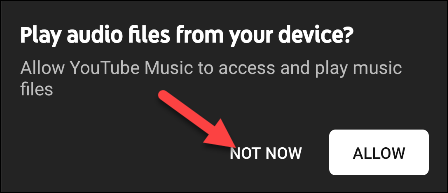
Odtud můžeme vybrat „Alba“, „Skladby“ nebo „Umělci“. Klepněte na „Písně“.
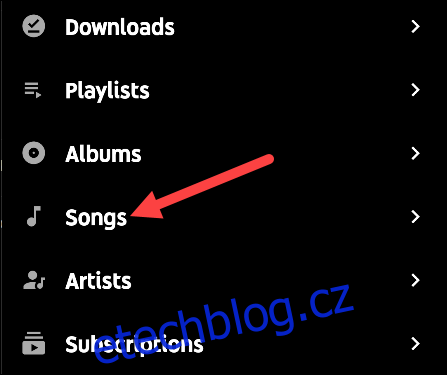
Vaše knihovna je rozdělena do dvou sekcí: YT Music a Uploads. Klepněte na kartu „Nahrávání“ v horní části obrazovky.
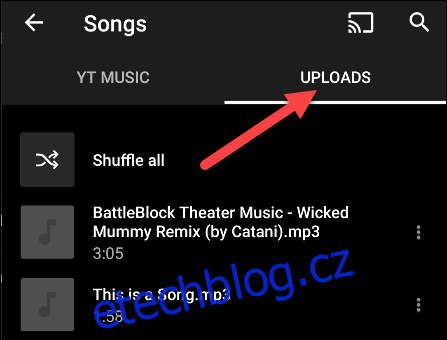
Klepnutím na ikonu nabídky se třemi tečkami napravo od skladby vyvolejte nabídku.
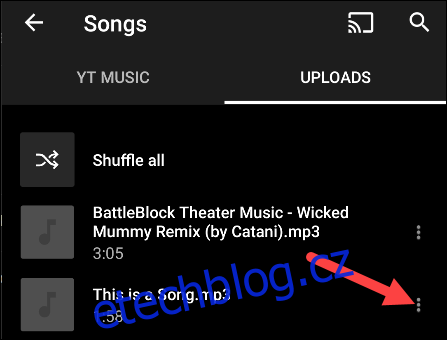
Zde si můžete vybrat „Přehrát jako další“, „Přidat do fronty“, „Stáhnout“, Přidat do seznamu skladeb nebo „Odstranit skladbu“.